سایر
2 دقیقه پیش | جمهوری آذربایجان با گرجستان و ترکیه مانور مشترک نظامی برگزار می کندایرنا/ جمهوری آذربایجان روز یکشنبه قبل از آغاز مذاکرات وین با حضور نمایندگان منطقه قره باغ کوهستانی، اعلان کرد که قصد دارد تمرین های نظامی با مشارکت گرجستان و ترکیه برگزار ... |
2 دقیقه پیش | ژنرال فراری سوری از رژیم صهیونیستی درخواست کمک کردالعالم/ ژنرال سابق و فراری ارتش سوریه که به صف مخالفان بشار اسد پیوسته، از رژیم صهیونیستی خواست که در مقابله با رییس جمهوری سوریه، مخالفان مسلح (تروریست ها)را یاری کند!.به ... |

آی تی آموزی/ آموزش ویندوز 10: تصاویر زیبای صفحه قفل را ذخیره کنید
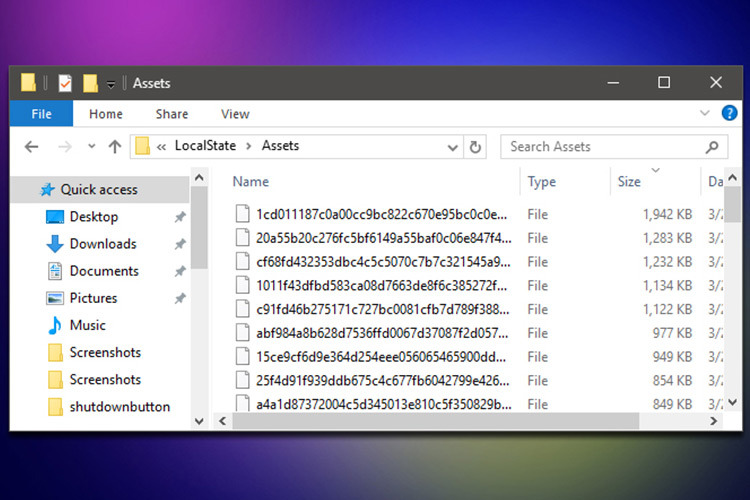 زومیت/ صفحهی قفل ویندوز 10، دارای چرخهی نمایش تصاویر عکسبرداری شدهی بینظیری است که چشم هر بینندهای را نوازش میدهد. اگر مایل به دسترسی و ذخیرهی این تصاویر در رایانهی خود هستید.
زومیت/ صفحهی قفل ویندوز 10، دارای چرخهی نمایش تصاویر عکسبرداری شدهی بینظیری است که چشم هر بینندهای را نوازش میدهد. اگر مایل به دسترسی و ذخیرهی این تصاویر در رایانهی خود هستید.
صفحهی قفل ویندوز 10، دارای قابلیت چرخهی نمایش تصاویری است که توسط عکاسان حرفهای، از سوژههای جالب و بسیار زیبا عکسبرداری شده است. اگر قصد دستیابی و ذخیره کردن این تصاویر را در حافظهی ذخیرهسازی رایانهی خود دارید، همراه ما باشید تا راهکار دسترسی به این تصاویر را در اختیار شما بگذاریم.
راه سادهای برای دستیابی به تصاویر صفحهی قفل ویندوز 10 وجود ندارد؛ اما خوشبختانه با دنبال کردن مراحل ذکر شده در این مقاله، میتوانید این تصاویر را بیابید.
۱. ابتدا باید تیک عبارت Hidden items موجود در سربرگ View مرورگر فایل ویندوز 10 را بزنید.
۲. به مسیر “C:UsersuserprofileAppDataLocalPackages
Microsoft.Windows.ContentDeliveryManager_cw5n1h2txyewyLocalStateAssets” مراجعه کنید. منظور از userprofile همان پوشهای است که دارای نام کاربری رایانهی شما است.
۳. رونوشت همهی فایلهای موجود در این پوشه را به پوشهی جدیدی در مکان دیگری از دیسک سخت رایانه انتقال دهید.
۴. پوشهی جدید را باز کرده و پس از زدن سربرگ File، مسیر open command prompt→ open command prompt as administrator را به منظور فراخوانی خط فرمان تحت ادمین دنبال کنید.
۵. دستور “ren *.* *.jpg” را به منظور افزودن پسوند“jpg.” به تمامی فایلهای موجود در پوشهی جاری، در پنجرهی خط فرمان چسبانده (Paste) و کلید اینتر را از صفحه کلید بفشارید.
آنچه که درون پوشه خواهید دید، شامل فایلهای مختلفی است که مورد استفادهی صفحهی قفل قرار میگیرد. شما میتوانید فایلهای ناخواسته را حذف کرده و فقط تصاویر مورد نظر خود را نگه دارید. فقط از انتقال فایلهای موجود در پوشهی مربوط به صفحهی قفل به یک پوشهی اختصاصی اطمینان حاصل کنید؛ زیرا ممکن است دستور یاد شده، باعث تغییر نام فایلهای اصلی شود.
نظر شما عزیزان در مورد این ترفند چیست؟
با کانال تلگرامی «آخرین خبر» همراه شوید
منبع: زومیت
ویدیو مرتبط :
غیرفعال کردن صفحه قفل در ویندوز 8
 دانلود فیلم و سریال ایرانی و خارجی
دانلود فیلم و سریال ایرانی و خارجی